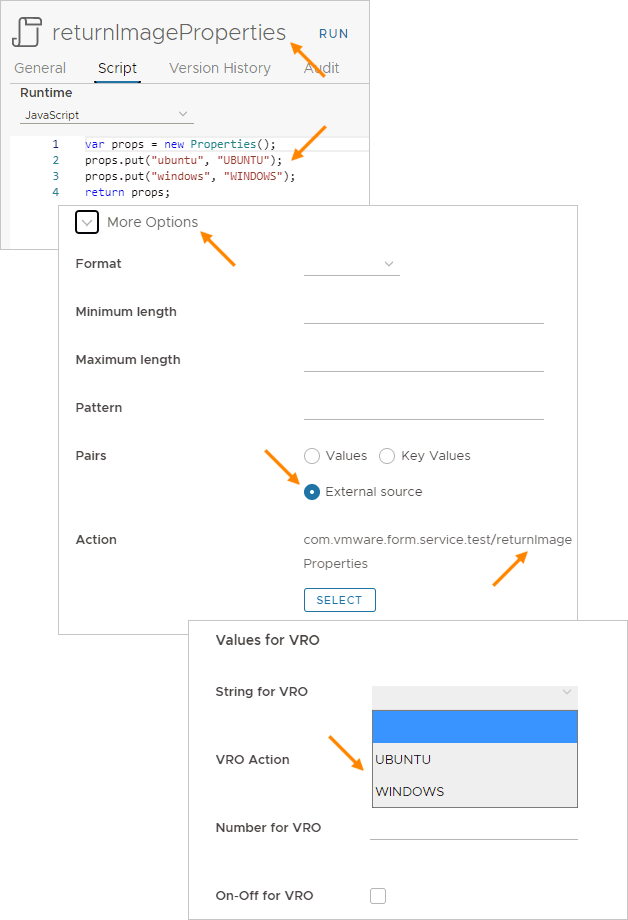Cloud Assembly 入力プロパティ グループに、vRealize Orchestrator との動的な相互作用を追加できます。
入力プロパティ グループへの vRealize Orchestrator アクションの追加
入力プロパティ グループに vRealize Orchestrator との動的な相互作用を追加するには、次のガイドラインに従ってください。
- vRealize Automation に組み込まれている vRealize Orchestrator のインスタンスで、必要な機能を実行するアクションを作成します。
vRealize Orchestrator には、プリミティブな文字列、整数、数値、ブール値のタイプのみを含める必要があります。vRealize Orchestrator タイプはサポートされていません。
この単純な例では、vRealize Orchestrator アクションは 3 つの入力を収集して、ハードコードされた文字列を返します。
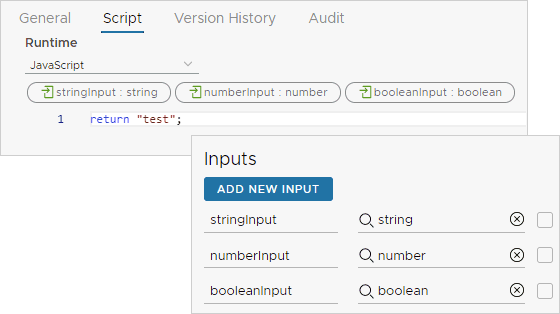
- Cloud Assembly で、入力プロパティ グループの作成プロセスまたは編集プロセスを開始します。必要に応じてCloud Assembly での入力のプロパティ グループを参照してください。
- プロパティ グループに vRealize Orchestrator アクションの入力を追加するには、新しいプロパティを追加し、タイプをクリックして、[定数] をクリックします。
vRealize Orchestrator アクションの各入力を個別に追加します。
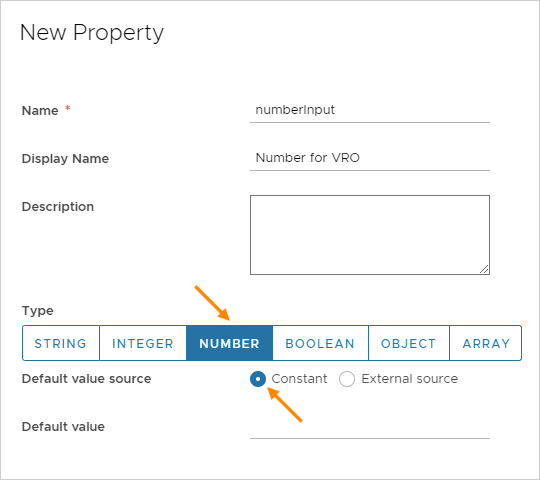
- 入力を追加したら、新しいプロパティを追加し、タイプをクリックし、[外部ソース] をクリックして、[選択] をクリックします。
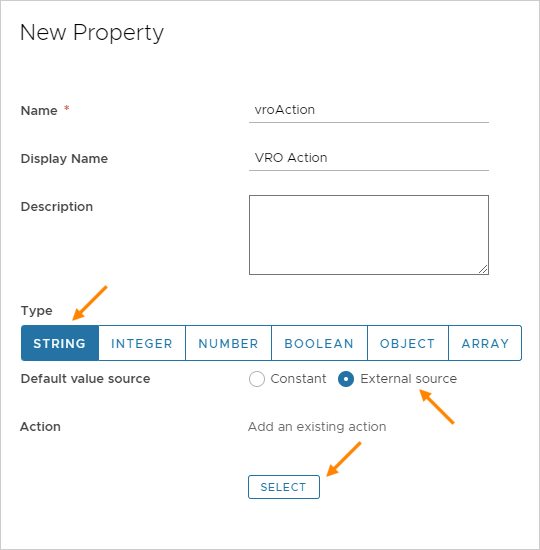
- [アクション] で、作成した vRealize Orchestrator アクションを検索して選択し、[保存] をクリックします。
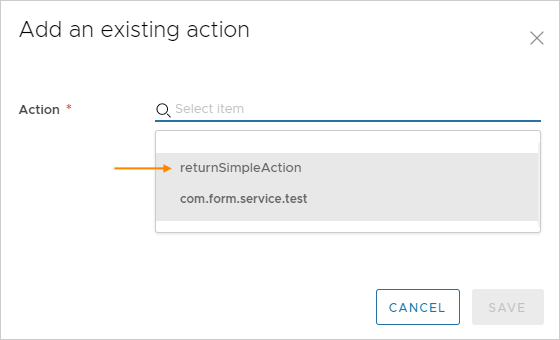
- プロパティ グループを保存して、クラウド テンプレートに追加します。必要に応じてCloud Assembly での入力のプロパティ グループを参照してください。
クラウド テンプレートを展開するときに、vRealize Orchestrator アクション プロパティ グループが要求元ユーザーの入力フォームに表示されます。
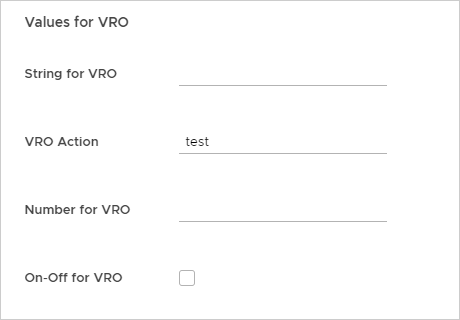
構成可能なデフォルト
入力フォームにデフォルト値をポピュレートするには、vRealize Orchestrator アクションを外部ソースとして追加するときに、次のいずれかを実行します。
- デフォルトのプロパティ値を手動で指定します。
[バインド] オプションをオフにして、値を入力します。
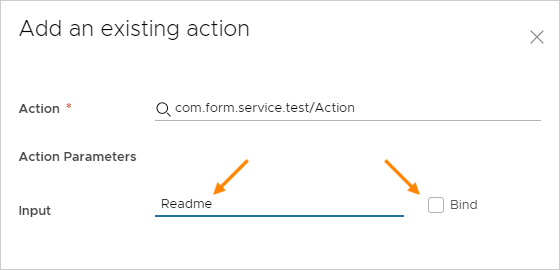
- 同じプロパティ グループの別のプロパティ値を使用します。
[バインド] オプションを選択して、ドロップダウン リストからプロパティを選択します。
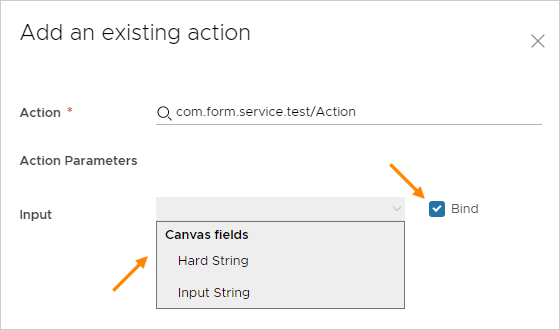
vRealize Orchestrator の列挙型入力選択項目の追加
入力フォーム内に vRealize Orchestrator ベースの選択リストを作成するには、プロパティ グループを追加するときに次の操作を実行します。
- vRealize Orchestrator で、リストに必要な値をマッピングするアクションを作成します。
- Cloud Assembly でグループにプロパティを追加する場合は、[その他のオプション] を展開します。
- [ペア] を使用する場合は [外部ソース] をクリックし、[選択] をクリックして、作成した vRealize Orchestrator アクションを追加します。
注: プロパティを追加するときにデフォルト値も作成する場合は、このデフォルトが vRealize Orchestrator アクションの列挙値の 1 つと正確に一致する必要があります。